Excel: so multiplizieren sie eine spalte mit einer konstante
Mit der folgenden Grundformel können Sie in Excel eine Spalte mit einer Konstante multiplizieren:
= CELL *CONSTANT
Sie können beispielsweise die folgende Formel verwenden, um den Wert der Zelle A1 mit 5 zu multiplizieren:
= A1 *5
Sie können dann auf diese Formel klicken und sie an den unteren Rand von Spalte A ziehen, um jeden Wert in Spalte A mit 5 zu multiplizieren.
Das folgende Beispiel zeigt, wie diese Formel in der Praxis angewendet wird.
Beispiel: Multiplizieren Sie eine Spalte mit einer Konstante in Excel
Angenommen, wir haben die folgende Werteliste in Excel:

Wir können die folgende Formel verwenden, um den Wert von Zelle A2 mit 5 zu multiplizieren:
= A2 *5
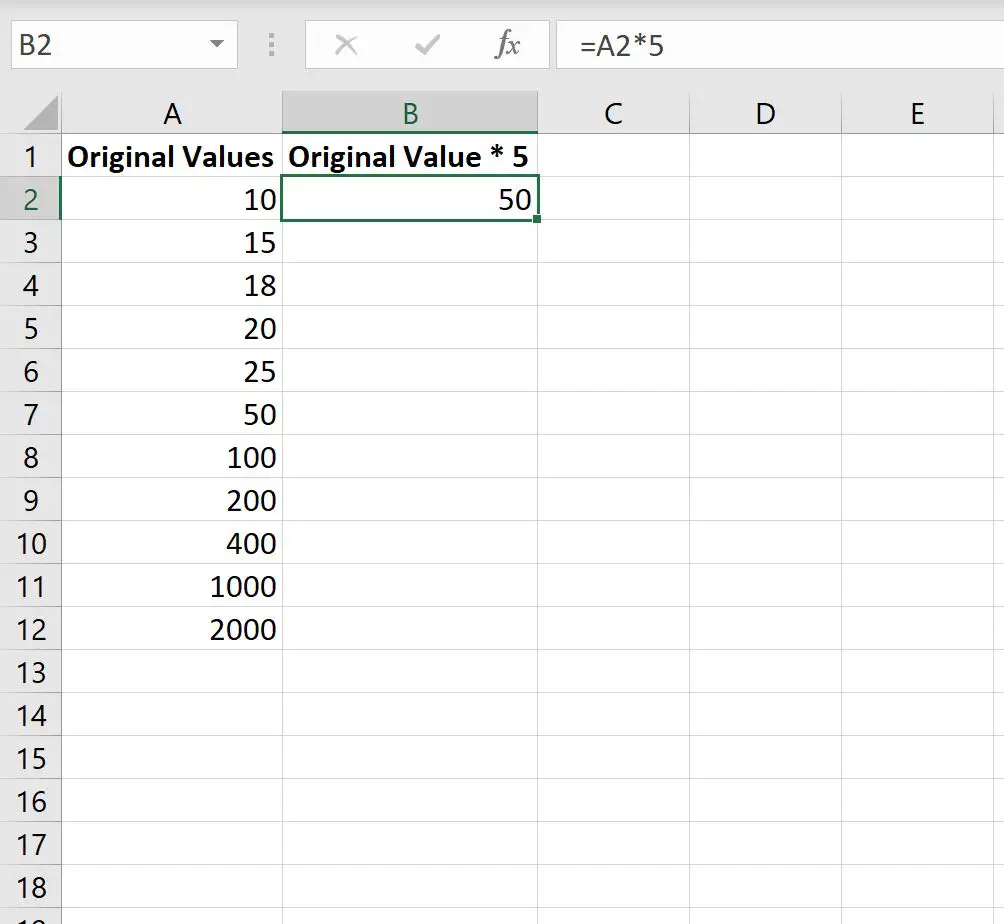
Als nächstes können wir mit der Maus über die untere rechte Ecke von Zelle B2 fahren, bis ein kleines „ + “ erscheint. Klicken Sie dann und ziehen Sie nach unten zu allen verbleibenden Zellen in Spalte B:
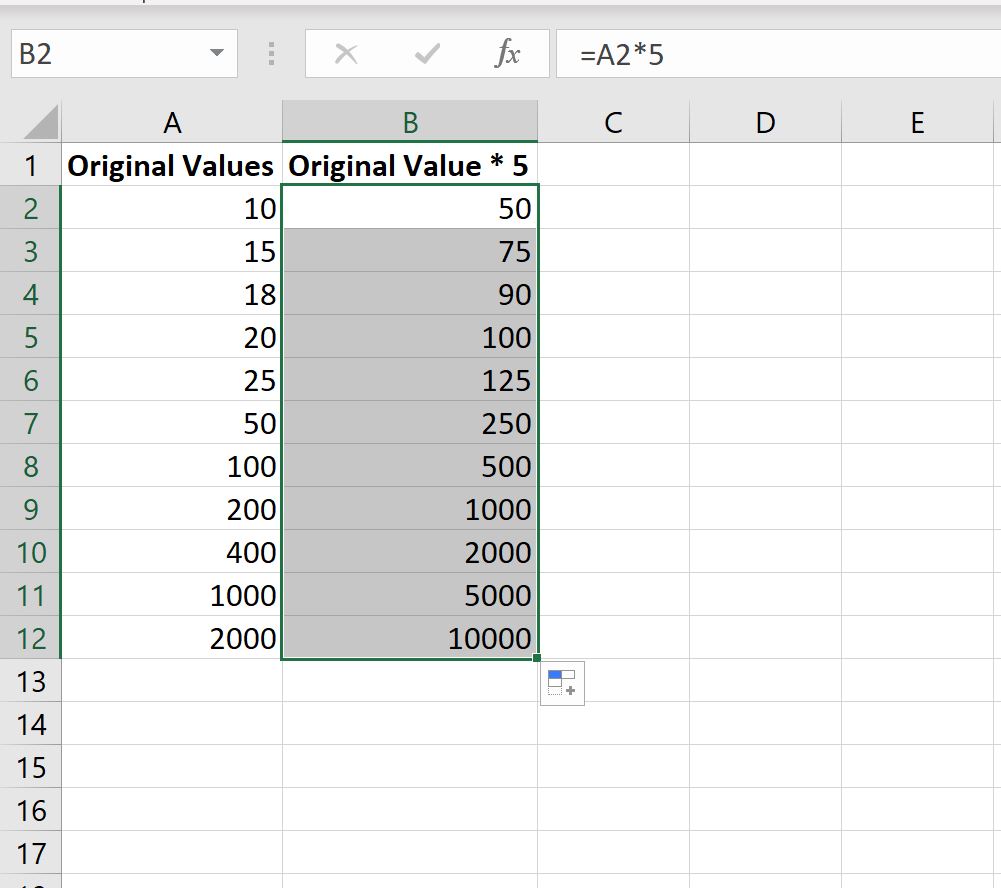
Alle Werte in Spalte B entsprechen dem Fünffachen der Werte in Spalte A.
Zum Beispiel:
- 10*5 = 50 .
- 15 * 5 = 75 .
- 18 * 5 = 90 .
- 20 * 5 = 100 .
- 25 * 5 = 125 .
Und so weiter.
Um mit einer anderen Konstante zu multiplizieren, ändern Sie einfach den in Zelle B2 verwendeten Wert.
Um beispielsweise mit 9 zu multiplizieren, verwenden Sie einfach die folgende Formel:
= A2 *9
Klicken Sie dann auf diese Formel und ziehen Sie sie auf alle verbleibenden Zellen in Spalte B.
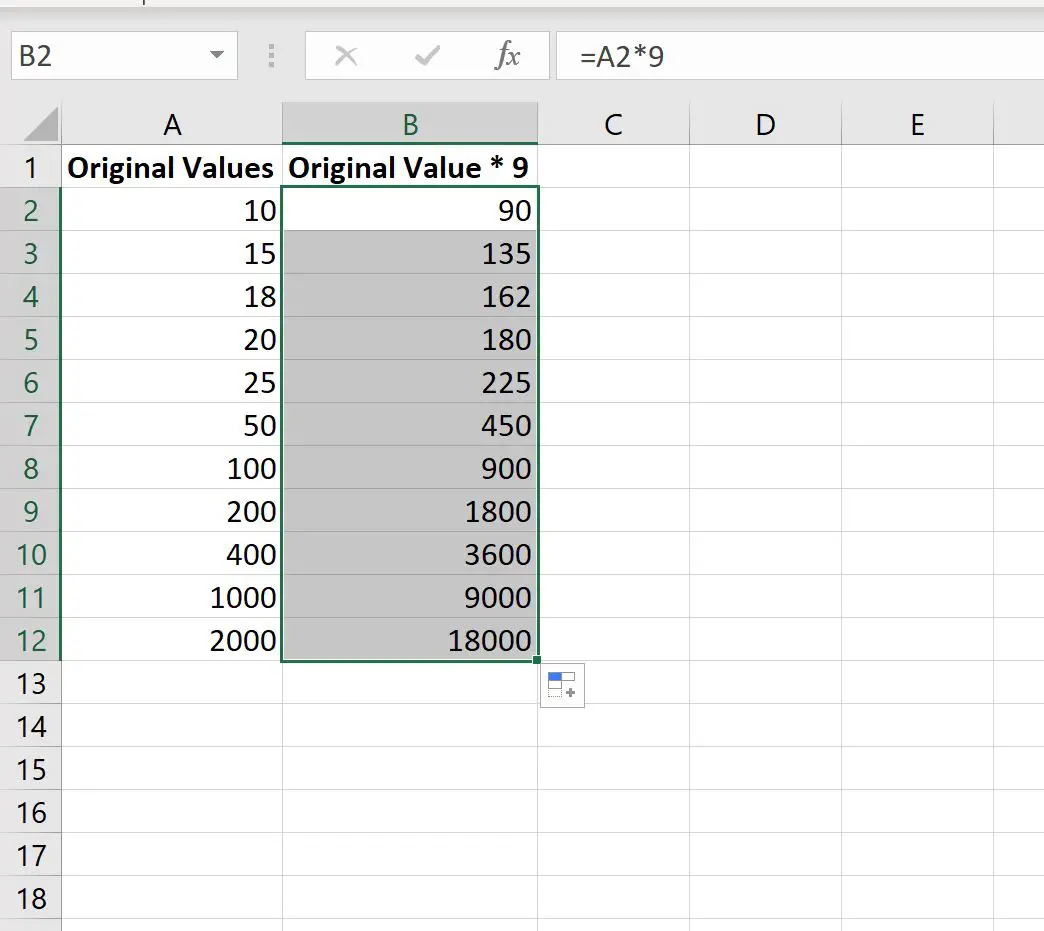
Jeder Wert in Spalte B entspricht nun dem 9-fachen der Werte in Spalte A:
Zum Beispiel:
- 10 * 9 = 90 .
- 15 * 9 = 135 .
- 18 * 9 = 162 .
- 20 * 9 = 180 .
- 25 * 9 = 225 .
Und so weiter.
Zusätzliche Ressourcen
In den folgenden Tutorials wird erläutert, wie Sie andere häufige Aufgaben in Excel ausführen:
So finden Sie die oberen 10 % der Werte in einer Excel-Spalte
So finden Sie eindeutige Werte aus mehreren Spalten in Excel
So sortieren Sie in Excel nach mehreren Spalten